Как увеличить громкость в наушниках на андроиде
Звук – одна из важных характеристик любого устройства связи. От неё зависит многое: с помощью громкого динамика удастся вовремя ответить на звонок или услышать нужный будильник. Правильная настройка микрофона позволяет собеседнику услышать ваш голос.
Что делать, если громкости наушников не хватает и какие существуют способы её увеличить? Об этом подробнее в статье.
Содержание
- Способы увеличения
- Классический вариант
- С помощью программ
- Инженерное меню
- Как убрать ограничение громкости?
- Устранение самопроизвольного изменения громкости
Способы увеличения
Известно несколько способов, с помощью которых удастся увеличить звук обладателям смартфонов с операционной системой Андроид. Среди популярных – повышение звука посредством классических средств управления, специальных программ, меню гаджета. С каждым из этих способов следует ознакомиться более подробно.
Классический вариант
Оптимальный и предпочтительный вариант среди пользователей Андроид. Настроить звуковые параметры помогут следующие клавиши:
- Volume +.
- Volume -.
Обе находятся с торцевой стороны девайса. Стоит нажать на любую из клавиш, чтобы на рабочем экране смартфона появился регулятор звука. Таким образом удастся настроить звук так, как будет удобно, двигая ползунок влево или вправо.
Также отрегулировать параметры можно через стандартные настройки телефона. Для этого потребуется:
- Перейти в настройки.
- Открыть пункт «Уведомления».
- Выбрать подходящий профиль звука.
Примечательно, что профили также можно настраивать, регулируя в них различные параметры.
С помощью программ
Для владельцев Андроид разработчики предусмотрели возможность повышения уровня громкости с помощью специальных программ. Среди наиболее популярных:
- Speaker Boost. Позволяет увеличить звук до 30%. При этом совершенно не требуется рутирование.

- Volume+. Подходит для смартфонов марки Xiaomi. Язык приложения – русский, рут-права необязательны.
Программы доступны каждому пользователю устройства. При этом считаются универсальными, так как использовать их можно для увеличения громкости проводных и беспроводных наушников, а также колонок.
Инженерное меню
Более сложный вариант для тех, кто разбирается в устройстве смартфона Андроид, – это увеличение громкости через инженерное меню. Однако прежде, чем прибегать к подобному способу, следует иметь в виду, что такой способ не подходит для беспроводной гарнитуры.
Чтобы увеличить звук, потребуется:
- Установить программу MTK Engineering Mode.
- Перейти в раздел Hardware Testing.
- Открыть подраздел Audio.
- Выполнить изменение параметров.
- Нажать Set.
После этого можно приступить к эксплуатации мобильного устройства и насладиться музыкой в наушниках.
Как убрать ограничение громкости?
Не секрет, что на некоторых моделях мобильных устройств стоит ограничение максимально допустимой громкости.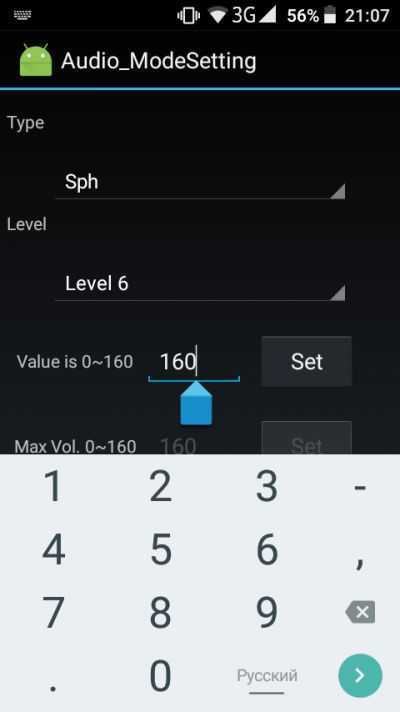 Это сделано специально, чтобы уберечь уши пользователя от возможных проблем.
Это сделано специально, чтобы уберечь уши пользователя от возможных проблем.
Чтобы обойти подобную установку, предусмотренную разработчиками, следует скачать и установить на телефон программу Volume Boost или её доступный аналог. Далее последовательность действий проста и понятна, пользователю необходимо:
- Запустить приложение.
- Перейти во вкладку Settings.
- Поставить галочку напротив пункта Auto Start.
Последний шаг позволит запускать приложение автоматически, благодаря чему оно будет работать в фоновом режиме. Дополнительно можно установить виджет программы, поставив галочку рядом с соответствующим пунктом. Виджет можно разместить на рабочем столе, так будет удобнее включать и выключать программу.
Устранение самопроизвольного изменения громкости
В некоторых случаях пользователь может столкнуться с проблемой самопроизвольного переключения уровня громкости. Среди основных причин, из-за которых такая проблема возникает, следует отметить:
- Умную технику.
 На большинстве устройств Samsung или HTC предусмотрен такой режим работы. Также подобная ситуация встречается в телефонах от малоизвестных брендов, поступающих на российские рынки с востока. В этом случае рекомендуется открыть настройки и проверить наличие пункта «Авторегулировка громкости». Если он есть, его стоит отключить.
На большинстве устройств Samsung или HTC предусмотрен такой режим работы. Также подобная ситуация встречается в телефонах от малоизвестных брендов, поступающих на российские рынки с востока. В этом случае рекомендуется открыть настройки и проверить наличие пункта «Авторегулировка громкости». Если он есть, его стоит отключить. - Старая модель Samsung. Решение проблемы кроется в настройках. Владельцу гаджета необходимо перейти в раздел «Моё устройство», далее открыть подраздел «Вызовы» и установить режим «Звонить громко в сумке».
- Специальные возможности. Чтобы их отключить, нужно перейти в одноимённый раздел и поэкспериментировать с настройками.
- Защитный бампер или чехол. В этом случае следует проверить, не задевает ли чехол клавиши управления громкостью.
Вне зависимости от ситуации, если при подключении гарнитуры в виде наушников или портативных колонок смартфон публикует на экран запись о безопасном ограничении и самостоятельно сбавляет звук, следует задуматься.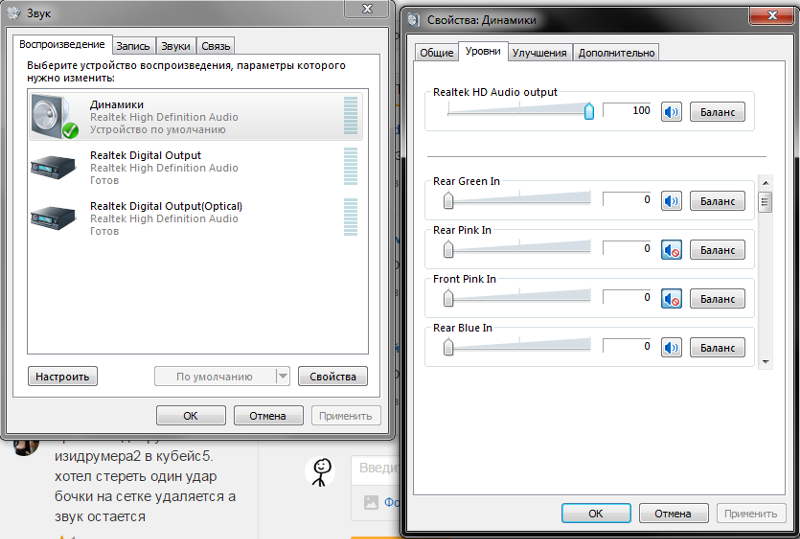 Разработчики неспроста предусмотрели такую функцию, главная цель которой – защитить здоровье владельца мобильного устройства.
Разработчики неспроста предусмотрели такую функцию, главная цель которой – защитить здоровье владельца мобильного устройства.
как повысить громкость и сделать громче
В Xiaomi тихий звук в наушниках? Проверьте заводские настройки смартфона, убедитесь в отсутствии механических повреждений, попробуйте изменить громкость через USSD или Recovery, поменяйте значение в системной файле или воспользуйтесь другими способами. Ниже разберем все методы, позволяющие добавить громкость и улучшить звук. Отдельно разберем причины неисправности и способы ее устранения.
Как регулировать громкость
В мобильных телефонах предусмотрено ряд способов, как повысить громкость в наушниках Xiaomi. Рассмотрим каждый из вариантов подробнее.
Имеющиеся клавиши
Наиболее простой способ увеличения громкости в наушниках Xiaomi, если тихий звук — использование кнопки. Для настройки необходимо использовать «качельку» в правой стороны, позволяющую менять параметр вручную. Для внесения изменений достаточно нажимать «качельку» вверх / вниз для увеличения / уменьшения громкости соответственно, или же нажать на кнопку и удерживать ее в течение длительного времени./article-new/2020/06/how-to-assign-ringtone-contact-ios.jpg) Для изменения параметров используйте виртуальную шкалу, по которой можно определить уровень.
Для изменения параметров используйте виртуальную шкалу, по которой можно определить уровень.
Воспользуйтесь настройками
Еще один способ регулировки звука под наушники Xiaomi — пользование встроенными настройками. Для этого сделайте следующие шаги:
- Жмите на кнопку «Настройки».
- Перейдите в раздел «Персонализации».
- Войдите в «Звук и вибрация».
- Под графой «Громкость» переместите ползунки в правую и левую сторону, чтобы сделать тихое звучание в наушниках более громким.
Этот процесс не требует подтверждения, а сами параметры меняются автоматически.
Кнопка на наушниках
Если звук стал тише в проводных наушниках в Xiaomi, обратите внимание на регулятор громкости (если он предусмотрен). Нажмите на специальную «качельку» вверх или вниз для изменения параметров.
Инженерное меню
Следующий способ, как сделать звук в наушниках Xiaomi громче или тише — сделать этого через инженерное меню. Алгоритм действий такой:
- Войдите в раздел «Контакты».

- Наберите любую из комбинаций *#*#3646633#*#* или, как вариант, *#*#6484#*#*.
- Жмите на кнопку Hardware.
- Выберите понравившийся вариант Audio.
- Войдите в интересующие опции и найдите нужную графу. Чаще всего это Headset Mode.
- Входите в разделы sph, media, ring или level для выбора нужного параметра.
После завершения настройки перезапустите смартфон и обновите ПО при необходимости. Рассмотренные выше методы позволяют регулировать громкость классическим способом. В качестве альтернативы можно использовать и другие варианты.
Recovery
В ситуации, когда тихо играют наушники Xiaomi, можно воспользоваться меню рекавери. Для этого можно скачать утилиту TWRP по ссылке twrp.me.
Далее сделайте следующие шаги:
- Переведите смартфон в режим рекавери. Для этого отключите его и выждите несколько минут.
- Зажмите кнопку включения и выключения громкости.
- При появлении меню на черном фоне жмите по первой плитке «Install».

- С помощью встроенного менеджера укажите путь к архиву с патчем.
- Сделайте свайп и подтвердите таким образом свои шаги. Дождитесь установки файла.
- Вернитесь назад и жмите reboot.
- Дождитесь перезарузки убедитесь, что тихий звук в наушниках Сяоми стал более громким.
Изменение системного файла
Следующий способ решения вопроса — внести правки в системный файл. Здесь потребуются рут-права, ведь их нужно редактировать. Если у вас слабый звук в наушниках Xiaomi, сделайте следующее:
- Войдите в проводник, к примеру, Root Explorer.
- Зайдите в память смартфона в папку /system/etc.
- Найдите файл mixer_paths.
- Отыщите строчку <pathname=»headphones»> — <ctlname=»RX1 Digital Volume» value=»82″ />, а после установите вместо 82 цифры 92 или, к примеру, 96.
- Сохраните изменения и перезапустите смартфон.
Учтите, что ошибки редактирования файла могут привести к серьезным проблемам. Если звучание тихое, не торопитесь ставить максимальный параметр. Добавляйте по несколько пунктов.
Добавляйте по несколько пунктов.
Как улучшить звук
При желании настроить звук в наушниках Xiaomi можно воспользоваться встроенными способами или дополнительным приложением. В операционной системе MIUI есть опция для улучшения качества звучания. Она же позволяет решить вопрос, когда тихое аудио. Для изменения параметров сделайте следующее:
- Зайдите в «Настройки».
- Кликните на «Расширенные настройки».
- Войдите в раздел «Наушники и звуковые эффекты».
- Выключите / включите функцию улучшения звучания.
- Выберите один из представленных типов.
- Используйте эквалайзер, который становится доступным после включения опции.
С помощью метода вы сможете решить вопрос, как увеличить громкость беспроводных Bluetooth наушников Xiaomi. Если это не дало результат, причина может скрываться в какой-либо неисправности.
Второй вариант — установить приложение. Для этого зайдите в App Gallery, наберите в поисковой строке «Улучшение звука» и выберите одну из предложенных программ.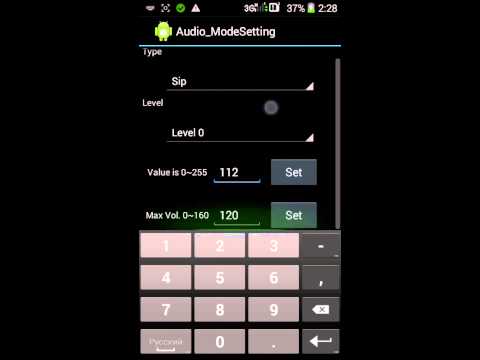 На выбор доступно много вариантов — Эквалайзер, Усилитель громкости и т. д. После установки можно сделать настройку звука в наушниках Xiaomi.
На выбор доступно много вариантов — Эквалайзер, Усилитель громкости и т. д. После установки можно сделать настройку звука в наушниках Xiaomi.
Частые проблемы и пути решения
В завершение рассмотрим несколько причин, почему тихое звучание в наушниках Xiaomi Air 2 или других моделей. К основным стоит отнести:
- Дешевая модель смартфона. У бюджетных устройств громкость меньше, чем в дорогих телефонах.
- Ошибки в настройках. Обратите внимание, чтобы в телефоне был включен режим «Без звука» или уменьшена громкость.
- Низкое качество наушников. Причиной тихого аудио в Xiaomi может быть подделка, поэтому будьте внимательны при выборе оригинальных устройств.
- Механические повреждения. В случае с проводными наушниками провод может быть поломан. В ситуации с беспроводной гарнитурой возможно какое-то внутреннее повреждение, к примеру, проблемы с контактным соединением.
- Системный сбой. Нельзя исключать проблемы со смартфоном, из-за чего тихий звук в наушника Xiaomi.
 В таком случае может спасти перезагрузка или возврат до заводских настроек.
В таком случае может спасти перезагрузка или возврат до заводских настроек. - Неправильный регион. Одной из причин проблем являются ошибки в настройке региона. Как вариант, попробуйте установить Азию (Сингапур). В этом случае тихий звук в Xiaomi становится громче, появляются дополнительные эффекты и басы.
Теперь вы знаете, как прибавить звук на беспроводных наушниках Xiaomi, и можно ли это сделать, если он тихий. В большинстве случаев причины проблем скрываются в смартфоне, а решение вопроса лежит в встроенных настройках или рут.
В комментариях расскажите, какой из приведенных вариантов вам подошел, и какое еще решение можно использовать.
Настраивайте уровни звука в наушниках на своем iPhone или iPad
Усиливайте тихие звуки и настраивайте определенные частоты в соответствии со своими слуховыми потребностями с помощью приспособлений для наушников в iOS и iPadOS 14 и более поздних версиях.
Адаптер для наушников работает со следующими наушниками:
- AirPods Pro (1-го и 2-го поколения)
- AirPods (2-го и 3-го поколения)
- AirPods Макс
- Наушники Apple EarPods (со штекером для наушников 3,5 мм или разъемом Lightning)
- Powerbeats
- Powerbeats Pro
- Удары Соло Про
- Удары Fit Pro
При использовании автоматического переключения устройств с AirPods ваши пользовательские настройки звука будут передаваться между вашим iPhone, iPad и сопряженными Apple Watch (в watchOS 7), но не будут передаваться на ваш Mac.
Настройка приспособления для наушников
- Убедитесь, что у вас установлена последняя версия iOS или iPadOS.
- Выберите «Настройки» > «Универсальный доступ» > «Аудио/видео» > «Размещение наушников». Включите Размещение наушников.
- Выберите способ применения пользовательских настроек звука:
- Включите «Телефон», чтобы применить эти настройки к телефонным звонкам, звонкам FaceTime и любым сторонним приложениям для видеозвонков.
- Включите мультимедиа, чтобы применить эти настройки к музыке, фильмам, подкастам, аудиокнигам, Siri, голосовой почте и Live Listen.
- Настройте параметры звука в наушниках:
- Используйте индивидуальную настройку звука. Вы прослушаете образцы аудио и выберете, какие из них звучат лучше для вас. Затем вы можете применить пользовательские настройки, предложенные на основе вашего выбора.
- Используйте данные аудиограммы.
- Ручная настройка параметров звука.

Использовать пользовательские настройки звука
- Сбросить все текущие настройки звука до значений по умолчанию:
- Выберите «Настройки» > «Музыка» > «Эквалайзер», затем коснитесь «Выкл.», чтобы отключить музыкальный эквалайзер.
- Выберите «Настройки» > «Универсальный доступ» > «Аудио/видео», затем отрегулируйте ползунок «Баланс». Установите баланс громкости звука в центр.
- Подсоедините наушники. Убедитесь, что вы находитесь в тихой обстановке.
- Выберите «Настройки» > «Универсальный доступ» > «Аудио/видео» > «Размещение наушников». Нажмите «Пользовательская настройка звука».
- Следуйте инструкциям на экране. Когда закончите, нажмите «Использовать пользовательские настройки», чтобы применить пользовательские настройки, предложенные на основе вашего выбора. Вы можете вернуться к стандартным настройкам в любое время.
Используйте данные аудиограммы из приложения «Здоровье»
Коснитесь «Пользовательская настройка звука», затем коснитесь «Использовать аудиограмму», чтобы использовать данные аудиограммы из приложения «Здоровье» для настройки параметров звука.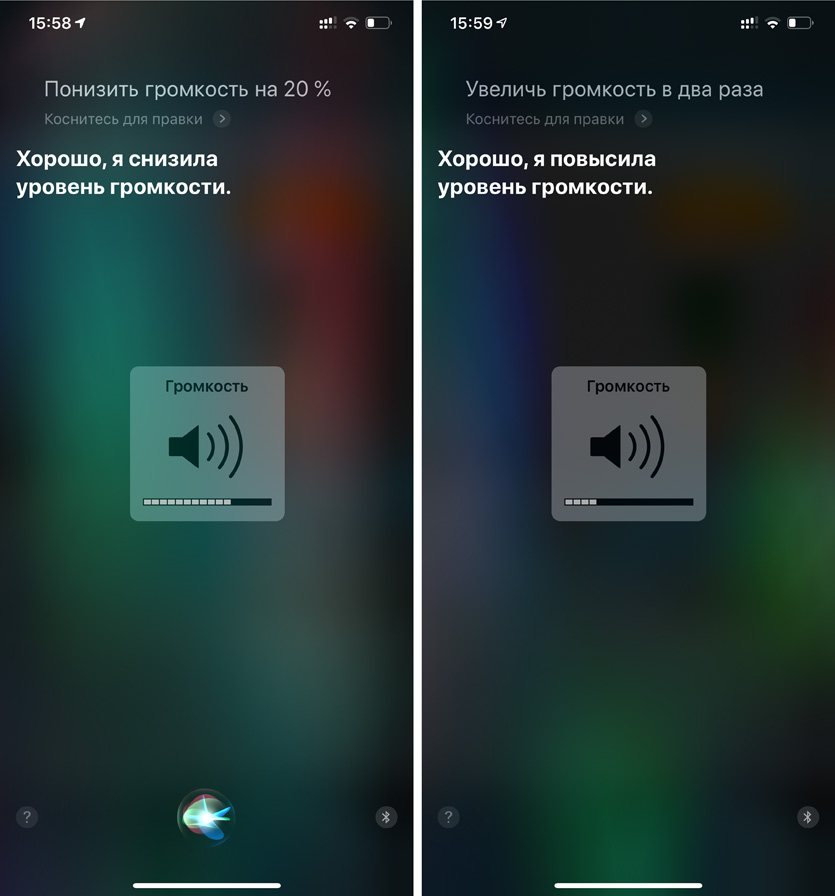
Если у вас почти симметричная аудиограмма, адаптация наушников возьмет среднее значение для двух ушей и подгонит левый и правый аудиоканалы к этому профилю. Если у вас асимметричная аудиограмма, она будет соответствовать левому и правому аудиоканалам для вашего лучшего слуха.
Настройка параметров звука вручную
На экране «Аудио для наушников» можно также вручную настроить параметры тона и усиления. Нажмите «Воспроизвести образец», чтобы прослушать образец звука с вашими текущими настройками. Вы можете изменить эти настройки во время прослушивания семпла, чтобы сравнить их.
Чтобы отрегулировать баланс громкости звука между левым и правым каналами:
- Перейдите в «Настройки» > «Универсальный доступ» > «Аудио/видео».
- Отрегулируйте ползунок баланса.
Если вы используете режим прозрачности на AirPods Pro или AirPods Max, узнайте, как настроить баланс громкости звука между левым и правым каналами.
Настройте режим прозрачности на AirPods Pro
Адаптер для наушников поддерживает режим прозрачности на AirPods Pro, делая тихие голоса более слышимыми и настраивая звуки окружающей среды в соответствии с вашими слуховыми потребностями.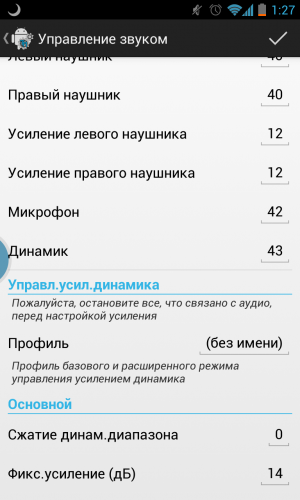 С AirPods Pro (2-го поколения) вы также можете использовать Adaptive Transparency, чтобы уменьшить громкие звуки вокруг вас. Узнайте больше о режиме прозрачности и о том, как его включить.
С AirPods Pro (2-го поколения) вы также можете использовать Adaptive Transparency, чтобы уменьшить громкие звуки вокруг вас. Узнайте больше о режиме прозрачности и о том, как его включить.
Когда режим прозрачности включен, ваши настройки адаптации наушников могут изменить то, как вы слышите собственный голос, или увеличить уровень шума окружающей среды. Возможно, вам придется изменить эти настройки, чтобы найти наиболее удобную для вас настройку. Вы можете начать с более мягкой настройки, отрегулировав ползунок «Тон» или «Усиление». Затем постепенно увеличивайте настройку до наиболее подходящей для прослушивания голосов людей или естественных звуков вокруг вас.
Чтобы настроить параметры режима прозрачности:
- Убедитесь, что у вас установлена последняя версия iOS или iPadOS.
- Вставьте наушники AirPods Pro в уши и подключите их к iPhone или iPad.
- Выберите «Настройки» > «Универсальный доступ» > «Аудио/видео» > «Размещение наушников» > «Режим прозрачности».

- Нажмите «Пользовательский режим прозрачности» и включите его.
Чтобы отрегулировать баланс громкости звука между левым и правым каналами, отрегулируйте ползунок «Баланс прозрачности». Вы также можете изменить настройки режима прозрачности, нажав кнопку «Слух» в Центре управления.
Используйте усиление разговора на AirPods Pro
Усиление разговора фокусирует ваши AirPods Pro на человеке, который говорит перед вами. Это облегчает слышимость, когда вы говорите лицом к лицу.
Чтобы включить Conversation Boost:
- Убедитесь, что у вас установлена последняя версия iOS или iPadOS.
- Вставьте наушники AirPods Pro в уши и подключите их к iPhone или iPad.
- Выберите «Настройки» > «Универсальный доступ» > «Аудио/видео» > «Размещение наушников».
- Убедитесь, что параметр «Адаптация наушников» включен.
- Нажмите «Прозрачный режим» и включите функцию «Ускорение разговора».
Вы также можете включить Conversation Boost, нажав кнопку «Слух» в Пункте управления.
Подробнее
Дата публикации:
13 способов исправить низкий уровень громкости iPhone в наушниках отличный способ насладиться моментом наедине. Прослушивание через наушники особенно полезно в оживленной или шумной обстановке.
Но ничто так не портит впечатление, как очень низкая громкость звука. Громкость вашего iPhone слишком тихая, когда вы пытаетесь слушать через наушники? Неужели нельзя сделать погромче?
Я составил список вещей, которые нужно проверить, и советы по устранению неполадок, которые помогут вам исправить низкий уровень громкости в наушниках на вашем iPhone.
- Проверьте наушники
- Проверьте окружение
- Проверьте настройки iPhone
- Отключите функцию безопасности наушников
- Отключить шумоподавление телефона на iPhone
- Включить/выключить режим полета
- Включить и выключить Bluetooth
- Перезагрузить iPhone
- Обновить iPhone
- Настроить баланс громкости звука
- Использовать музыкальный эквалайзер iPhone
- 0
- 0 приложение
- Обратитесь за профессиональной помощью
 Проверьте наушники
Проверьте наушники Прежде чем мы перейдем к исправлениям программного обеспечения, давайте рассмотрим возможные внешние проблемы.
- Проверьте гарнитуру: это может быть аппаратный дефект, из-за которого звуки становятся такими тихими. Это может быть в том случае, если вы только что купили наушники или изношены после многих лет использования. Для проверки подключите наушники к другому устройству.
- Проверьте, правильно ли они подключены: Проверьте соединение между аудиоразъемом вашего устройства и штекером наушников. Неправильно подключенные наушники могут стать причиной статических шумов, отсутствия звука в ухе или слишком тихого звука. Вы должны почувствовать отчетливый щелчок, когда вставляете штекер или разъем Lightning в гнездо iPhone.
- Проверьте, нет ли засоров: Грязь, пух, пыль или другой мусор также могут помешать подключению разъема для наушников к аудиопорту. Очистите гнездо или разъем Lightning ватным тампоном, смоченным спиртом.
 Также проверьте свои наушники; нередко можно увидеть накопление ушной серы на наушниках, особенно когда вы используете их часами подряд. Это может привести к тому, что звуки станут приглушенными.
Также проверьте свои наушники; нередко можно увидеть накопление ушной серы на наушниках, особенно когда вы используете их часами подряд. Это может привести к тому, что звуки станут приглушенными. - Проверьте на наличие повреждений: Проверьте, нет ли разрывов шнуров, так как наушники довольно часто тянут и режут. Чаще всего повреждается место, где провод встречается с разъемом.
- Проверьте, достаточно ли они заряжены: Если вы используете беспроводные гарнитуры, проверьте, достаточно ли заряжены ваши слуховые аппараты. Наушники Bluetooth, работающие от разряженной батареи, могут повлиять на качество и громкость звука, которые они воспроизводят.
- Обеспечьте правильное размещение и посадку: Форма ушей у всех разная. Убедитесь, что вы используете правильный размер вкладыша для вашего уха, чтобы обеспечить хорошее и надежное прилегание.
Иногда внешняя среда действительно слишком громкая, из-за чего кажется, что звуки, которые вы слышите в наушниках, слишком тихие.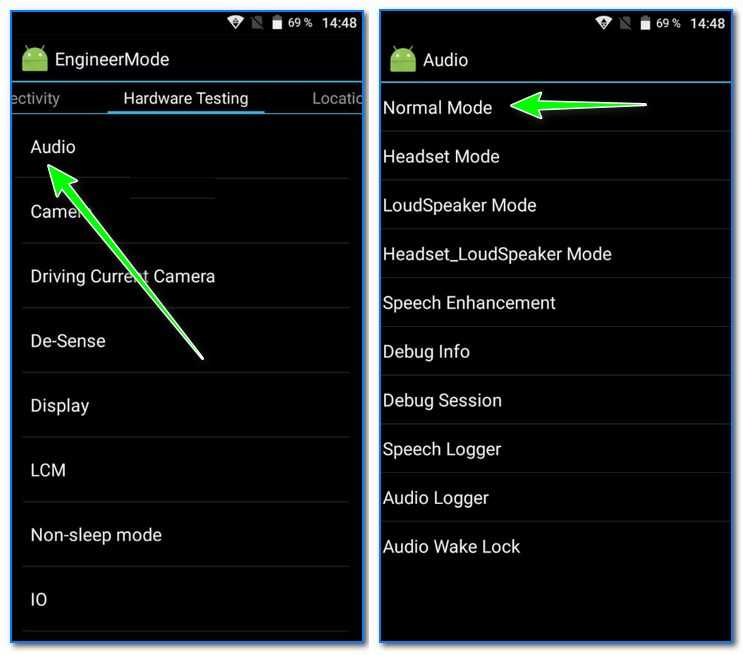 Если вы используете беспроводные наушники, металлические столы или физические препятствия могут вызвать проблемы с подключением между наушниками и iPhone.
Если вы используете беспроводные наушники, металлические столы или физические препятствия могут вызвать проблемы с подключением между наушниками и iPhone.
Попробуйте наушники в другой среде и устраните все барьеры.
3. Проверьте настройки iPhoneЕсли вы проверили свои наушники и они отлично работают с другими устройствами, возможно, проблема связана с вашим iPhone. Вот несколько вещей, которые вы можете проверить:
- Проверьте, не выключена ли громкость: Хотя это может показаться пустяком, было много раз, когда я паниковал из-за того, что ничего не слышал, только чтобы обнаружить, что громкость моего iPhone тоже включена. низкий.
- Проверьте, не можете ли вы изменить громкость с помощью боковых кнопок: Проверьте, изменяет ли громкость прикосновение к боковым кнопкам громкости. Если это не так, перейдите к Настройки → Звуки и тактильные ощущения .
 Переключатель Изменить с помощью кнопок , чтобы вы могли регулировать громкость с помощью кнопок.
Переключатель Изменить с помощью кнопок , чтобы вы могли регулировать громкость с помощью кнопок. - Проверьте, активирован ли режим «Не беспокоить»: Режим «Не беспокоить» не изменяет звуки вашей громкости, но может препятствовать получению уведомлений, включая сообщения и звонки. Если вас беспокоит, что вы не слышите сообщения, звонки и уведомления определенных приложений, зайдите в Центр управления и посмотрите, включены ли функции «Фокус» или «Не беспокоить».
- Убедитесь, что iPhone не находится в беззвучном режиме: Возможно, вы также установили на своем телефоне беззвучный режим. Нахождение в беззвучном режиме не влияет на громкость музыки, но может уменьшить звук будильника вашего iPhone. Если переключатель в верхней левой части телефона переключен обратно (отображается оранжевым цветом), значит, на вашем устройстве просто отключен звук.
- Просмотр подключений Bluetooth: Убедитесь, что ваш звук направлен на ваш iPhone, а не куда-то еще.
 Вы можете проверить музыкальную шкатулку вашего Центра управления и значок громкости, чтобы увидеть, передается ли звук через Bluetooth, наушники или напрямую через iPhone.
Вы можете проверить музыкальную шкатулку вашего Центра управления и значок громкости, чтобы увидеть, передается ли звук через Bluetooth, наушники или напрямую через iPhone.
Уровень громкости также может быть слишком низким, поскольку максимальная громкость для функции защиты наушников iPhone установлена слишком низко для защиты вашего слуха. Проверить:
- Открыть Настройки → Звуки и тактильные ощущения .
- Tap Безопасность наушников .
- Переключить Уменьшить громкие звуки выкл.
Вместо полного отключения функции можно просто установить более высокий предел. По умолчанию для этой функции установлено ограничение в 85 децибел, которое описывается как громкое, как при интенсивном движении. Вы можете установить громкость до 100 децибел, что соответствует громкости сирены скорой помощи.
Эта функция уменьшает фоновый шум, чтобы голос звонящего выделялся. Однако некоторые сообщают, что иногда это приглушает голос человека вместо фонового шума, что приводит к снижению громкости вызовов iPhone. Чтобы отключить эту функцию:
- Перейдите к Настройки → Специальные возможности .
- Нажмите Аудио/видео .
- Переключение телефона Шумоподавление Выкл.
Режим «В самолете» — это простое решение большинства мелких проблем, например, когда iPhone зависает в режиме наушников или когда iMessage не работает на iPhone. Точно так же вы можете попробовать включить и выключить режим полета несколько раз. Просто позвольте вашему iPhone оставаться в режиме полета в течение нескольких секунд, прежде чем выключать его.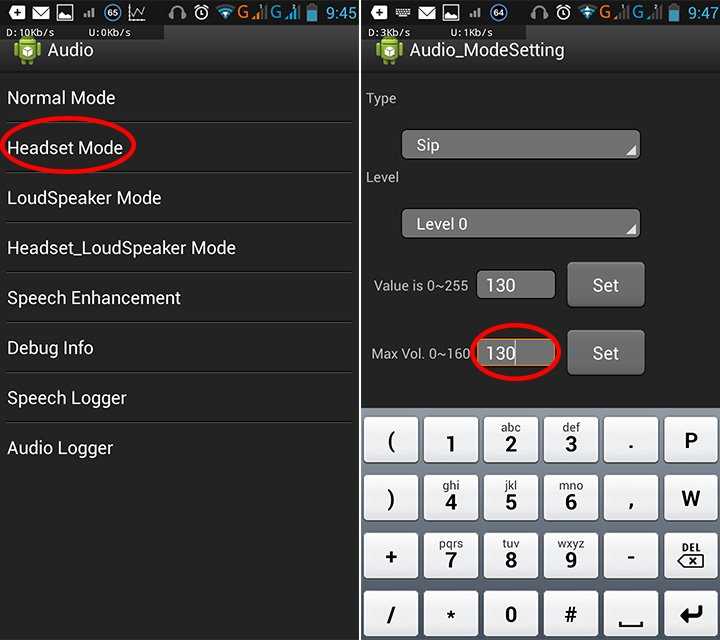
Если проблемы возникают только при использовании устройства Bluetooth, попробуйте включить и выключить Bluetooth устройства. Если это не помогло, отключите устройство и выполните сопряжение заново.
8. Перезагрузите iPhoneЕще одно простое решение большинства ошибок — перезагрузка устройства. Выключите iPhone и подождите несколько минут, прежде чем включать его. Попробуйте снова послушать музыку в наушниках.
9. Обновите свой iPhoneУстаревшая ОС также может быть виновата в глюках громкости вашего iPhone. Убедитесь, что на вашем iPhone установлена обновленная операционная система.
10. Отрегулируйте баланс громкости звука Если один наушник громче другого, возможно, вы случайно переделали свой iPhone и изменили баланс громкости звука. Это функция специальных возможностей iPhone, предназначенная для людей с нарушениями слуха.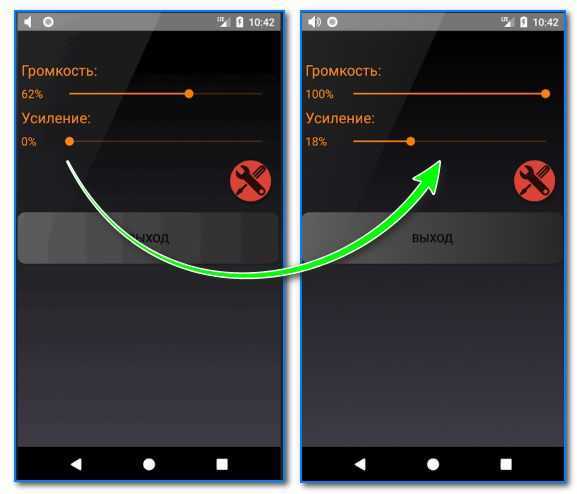
Это в основном позволяет вам изменить баланс громкости между левым и правым каналами, чтобы вы могли выделить больше звука для вашего «лучшего» уха.
- Перейти к Настройки → Специальные возможности .
- Tap Аудио/видео .
- Прокрутите вниз и сдвиньте ползунок баланса , чтобы отрегулировать баланс громкости. Перемещение ползунка вправо увеличивает громкость правого канала.
Мы также написали статью о том, как починить наушники или AirPods, которые играют только на одном ухе.
11. Используйте музыкальный эквалайзер iPhone Возможно, проблема заключается в самом аудиофайле или вы просто предпочитаете, чтобы ваши уведомления, будильники или музыка звучали как можно громче. Может помочь встроенный в iPhone музыкальный эквалайзер. Это в первую очередь предназначено для улучшения качества прослушивания музыки через Apple Music, но также может помочь улучшить звук видео.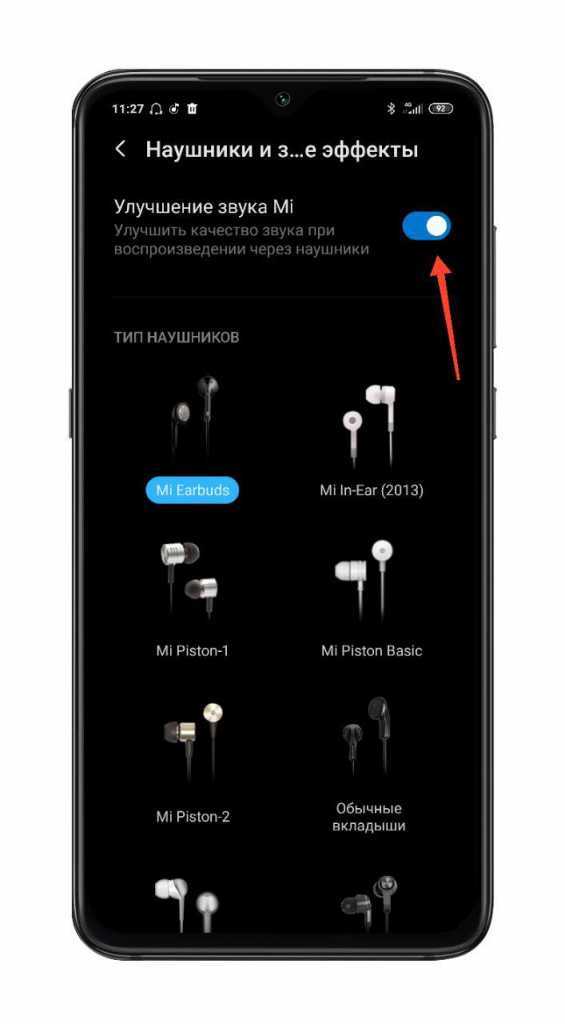
- Перейдите к Настройки → Музыка .
- Коснитесь EQ . По умолчанию это отключено, но вы можете использовать его для усиления определенных звуков.
Эффект сильно зависит от треков, которые вы слушаете. С другой стороны, он может по-разному изменить ваш любимый трек. Попробуйте поиграть с эквалайзером, чтобы увидеть, какая настройка поможет улучшить звук.
Примечание: Чтобы получить доступ к встроенному эквалайзеру iPhone, в приложении должна быть установлена программа Apple Music.
12. Усиление с помощью приложения на iPhone Еще один способ улучшить звук вашего iPhone – загрузить приложения для увеличения громкости. Перейдите в App Store и загрузите такие приложения, как Bass Booster или Boom Music. Но эти приложения применимы только к дорожкам и не помогут, если ваш наушник iPhone не работает или у вас низкая громкость звонка iPhone.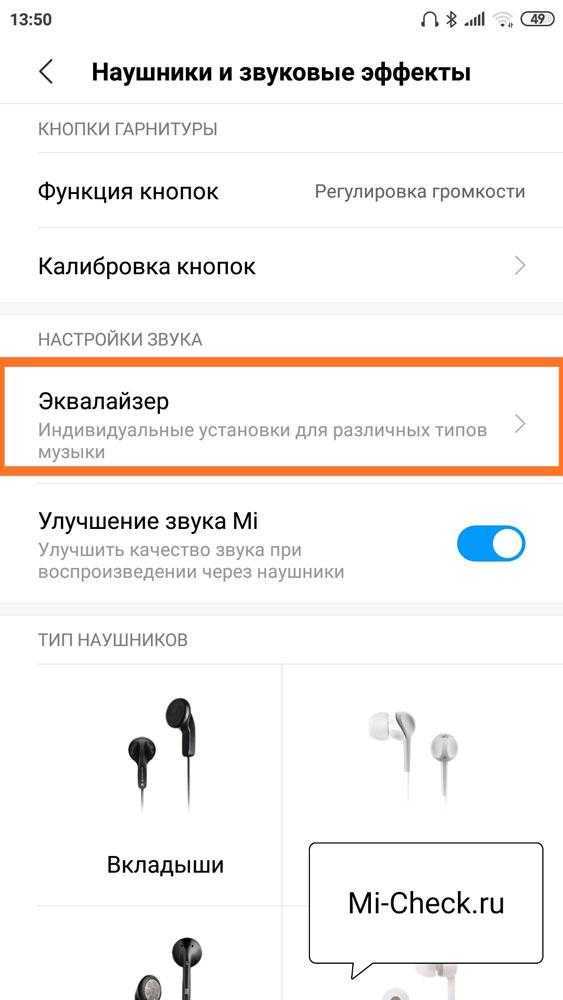

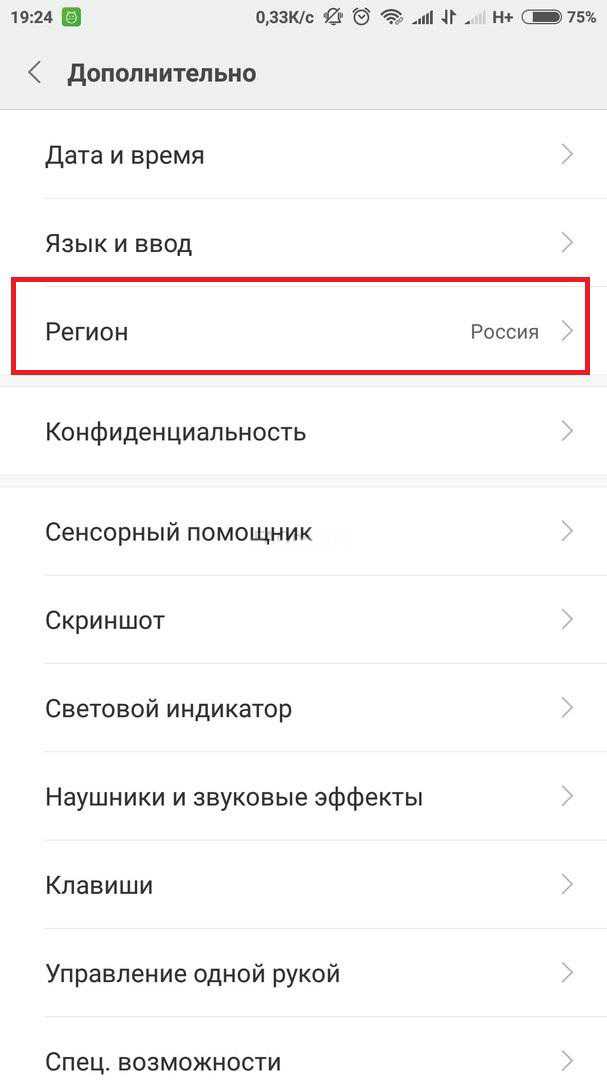 На большинстве устройств Samsung или HTC предусмотрен такой режим работы. Также подобная ситуация встречается в телефонах от малоизвестных брендов, поступающих на российские рынки с востока. В этом случае рекомендуется открыть настройки и проверить наличие пункта «Авторегулировка громкости». Если он есть, его стоит отключить.
На большинстве устройств Samsung или HTC предусмотрен такой режим работы. Также подобная ситуация встречается в телефонах от малоизвестных брендов, поступающих на российские рынки с востока. В этом случае рекомендуется открыть настройки и проверить наличие пункта «Авторегулировка громкости». Если он есть, его стоит отключить.
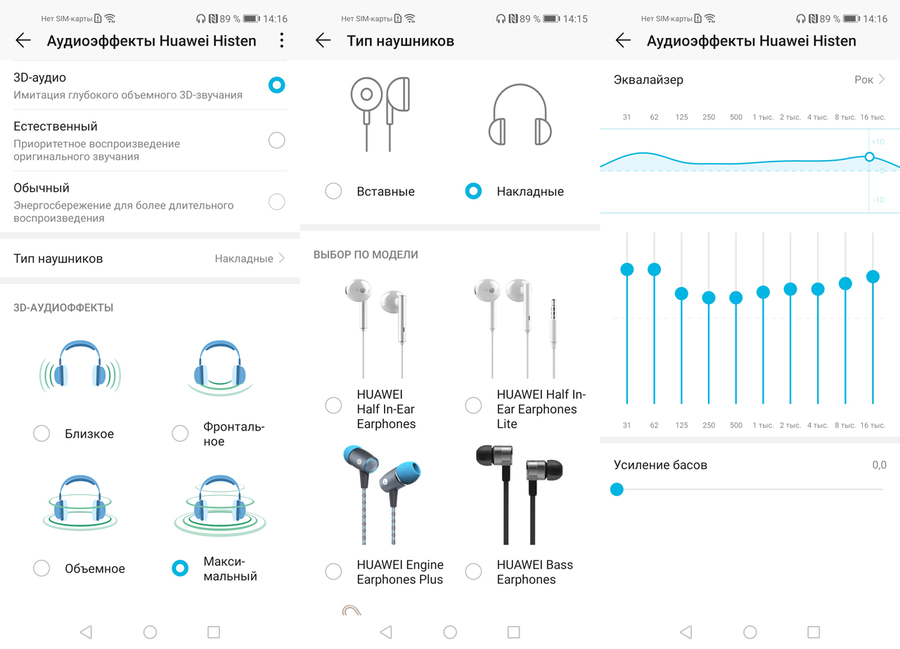
 В таком случае может спасти перезагрузка или возврат до заводских настроек.
В таком случае может спасти перезагрузка или возврат до заводских настроек.
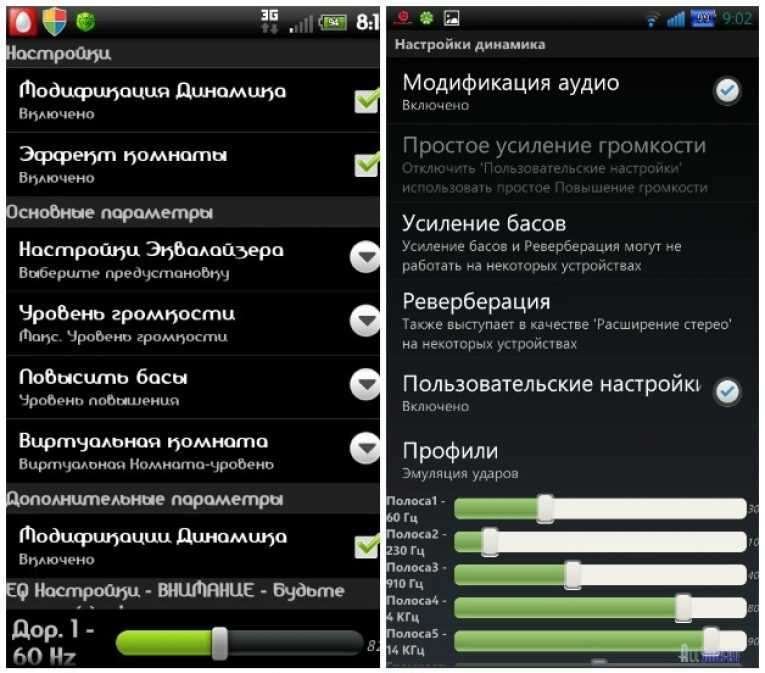
 Также проверьте свои наушники; нередко можно увидеть накопление ушной серы на наушниках, особенно когда вы используете их часами подряд. Это может привести к тому, что звуки станут приглушенными.
Также проверьте свои наушники; нередко можно увидеть накопление ушной серы на наушниках, особенно когда вы используете их часами подряд. Это может привести к тому, что звуки станут приглушенными.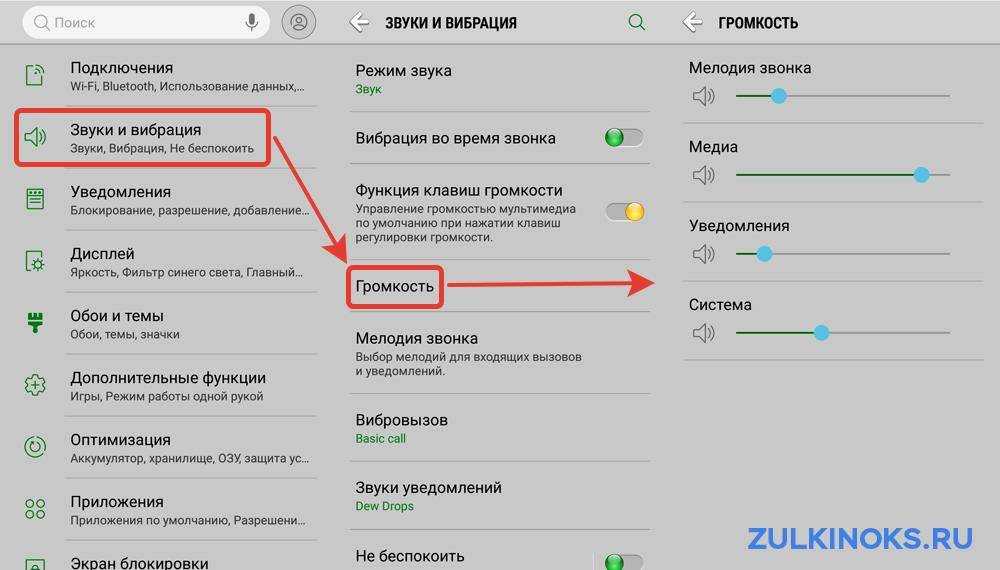 Переключатель Изменить с помощью кнопок , чтобы вы могли регулировать громкость с помощью кнопок.
Переключатель Изменить с помощью кнопок , чтобы вы могли регулировать громкость с помощью кнопок. Вы можете проверить музыкальную шкатулку вашего Центра управления и значок громкости, чтобы увидеть, передается ли звук через Bluetooth, наушники или напрямую через iPhone.
Вы можете проверить музыкальную шкатулку вашего Центра управления и значок громкости, чтобы увидеть, передается ли звук через Bluetooth, наушники или напрямую через iPhone.
Ваш комментарий будет первым